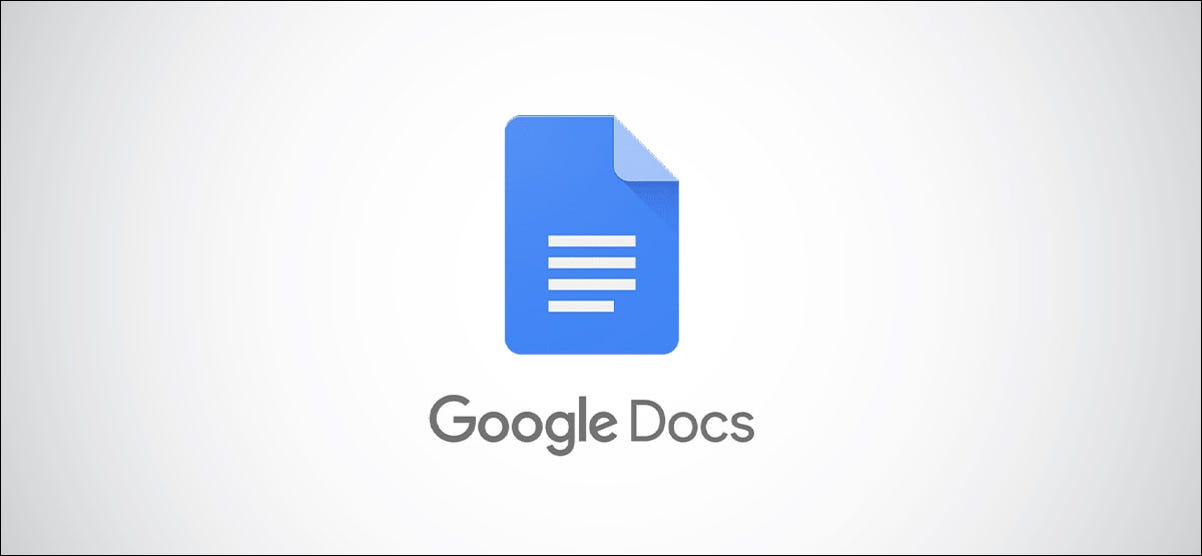
Google Docs ofrece más estilos de fuente de los que ve a primera vista. Si desea una escritura elegante o una fuente monoespaciada, aquí le mostramos cómo encontrar y administrar fuentes adicionales.
Cómo ver los estilos de fuente disponibles en Google Docs
Cuando desee cambiar el estilo de fuente en Google Docs, use el cuadro desplegable Fuente en la barra de herramientas. (Este es también el mismo lugar donde puede acceder a los estilos de fuente adicionales).
Haga clic en el menú desplegable «Fuente» y elija la opción «Más fuentes».
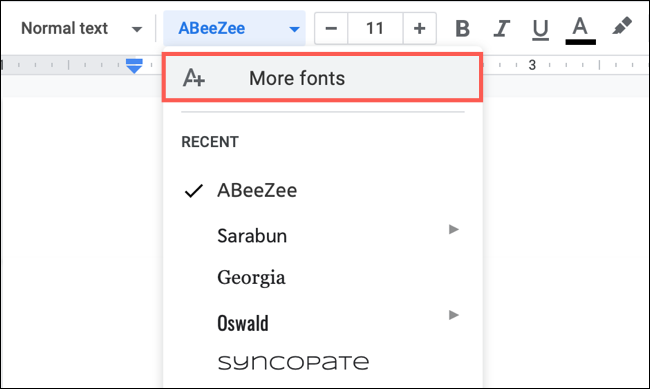
Luego verá una ventana emergente donde puede buscar, agregar o eliminar las fuentes en la lista desplegable.
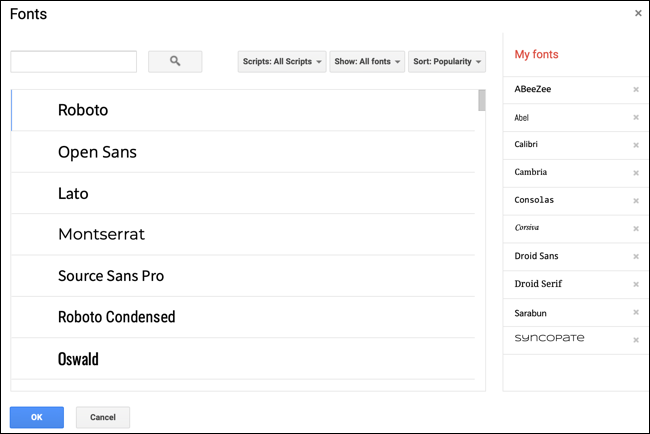
Utilice el cuadro de búsqueda en la parte superior izquierda si tiene un estilo de fuente en particular en mente. Puede buscar un nombre específico (como «Courier», por ejemplo) para ver si está disponible, o puede ingresar la descripción de un estilo de fuente (como «script» para fuentes de estilo script o «mono» para fuentes monoespaciadas ).
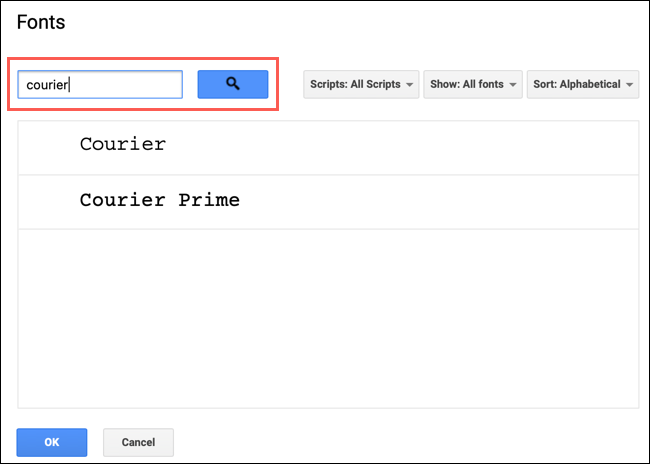
En el primer menú desplegable a la derecha de la búsqueda, «Scripts», puede seleccionar fuentes para idiomas que utilizan diferentes sistemas de escritura . Entonces, si necesita escrituras japonesas, griegas o tailandesas, las encontrará aquí.
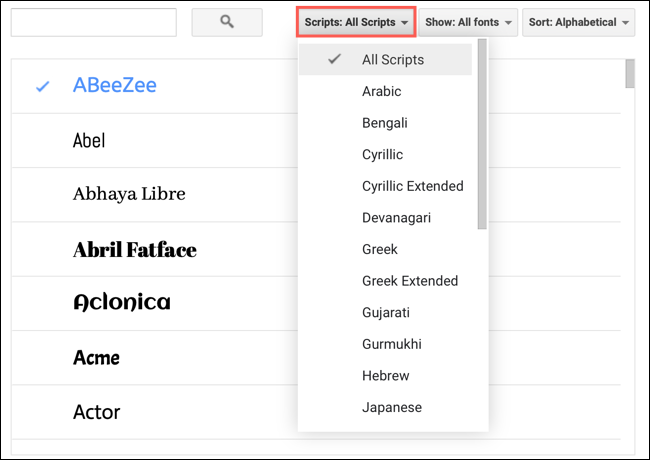
En el menú «Mostrar», puede filtrar los estilos de fuente por «Pantalla», «Escritura a mano», «Monoespacio», «Serif» o «Sans Serif».
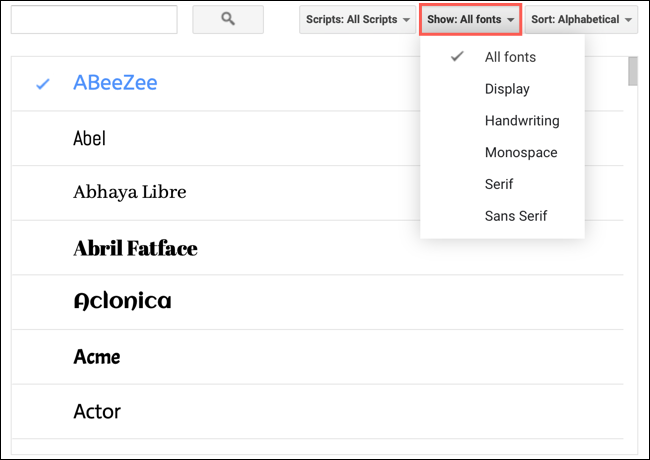
Finalmente, en el menú «Ordenar», puede ordenar las fuentes por popularidad, orden alfabético, fecha de adición o tendencias. Esta es una excelente manera de ver las fuentes recién agregadas (si ordena por «Fecha de agregado») o lo que está de moda en este momento (si ordena por «Tendencias»).
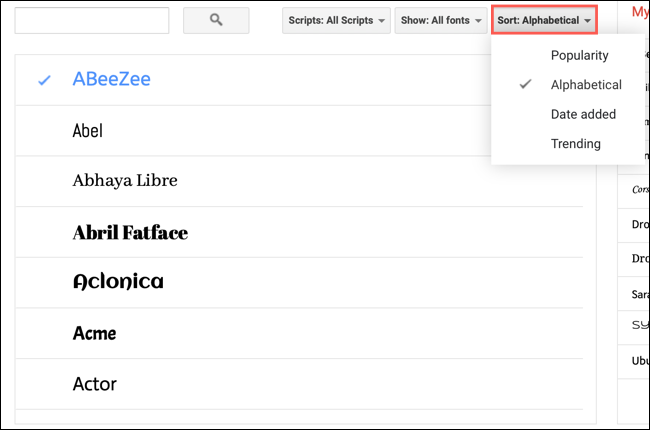
Cómo agregar o eliminar fuentes en su lista
Cuando vea una fuente que desea usar, simplemente haga clic en ella. Se colocará una marca de verificación junto a él y se agregará a la lista de la derecha con la etiqueta «Mis fuentes».
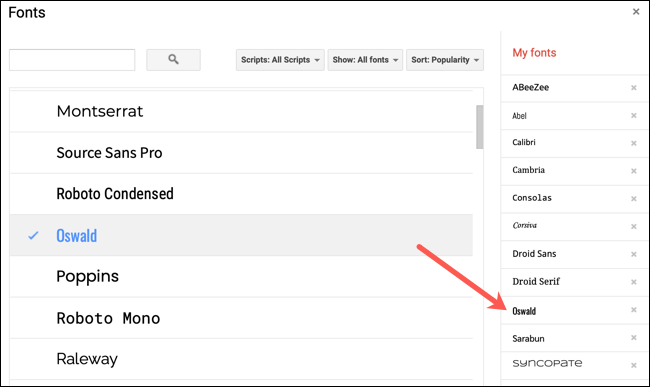
Si desea eliminar un elemento de su lista «Mis fuentes», haga clic en la «X» al lado.
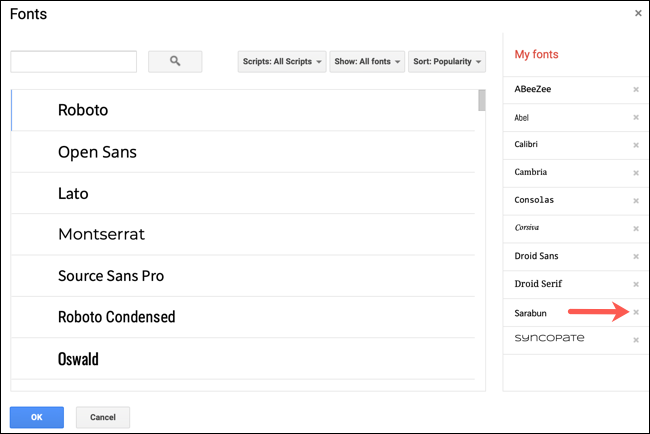
Cuando termine de buscar, agregar o eliminar fuentes, haga clic en «Aceptar».
Los cambios que realice en «Mis fuentes» se reflejan en el cuadro desplegable «Fuente» en la barra de herramientas. Utilice esta lista desplegable para elegir la fuente que desea utilizar en su documento actual.
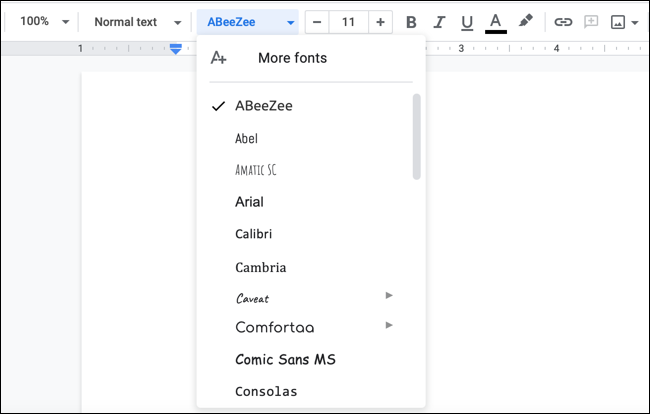
Puede notar que hay varias fuentes en esta lista, como Arial y Times New Roman, que no se pueden eliminar. Estos estilos de fuente estándar se incluyen de forma predeterminada.
Ahora que sabe exactamente dónde encontrarlos, recuerde que también puede establecer cualquier fuente nueva que encuentre como fuente predeterminada en Google Docs . ¡Feliz escritura!


